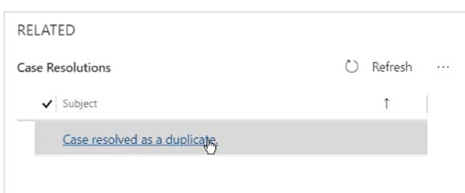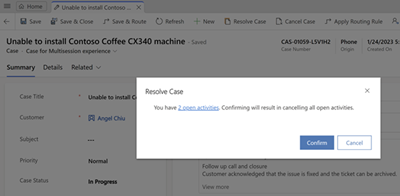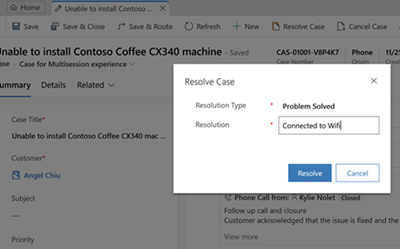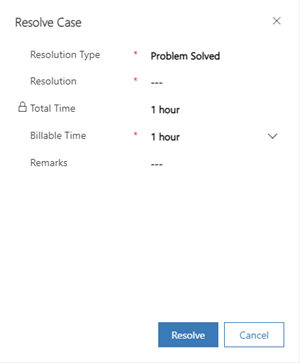แก้ปัญหา ยกเลิก และมอบหมายกรณีอีกครั้ง
ส่วนบริการลูกค้าให้คุณสามารถแก้ปัญหา ยกเลิก และมอบหมายกรณีใหม่
การแก้ไขกรณี
ในรายการของกรณีที่ทำงานอยู่ ให้เปิดกรณีที่คุณต้องการแก้ไข
บนแถบคำสั่ง เลือก แก้ไขกรณี สถานะของกรณีถูกกำหนดเป็น แก้ไขแล้ว เฉพาะเมื่อคุณเลือก แก้ไขกรณี และกรณีได้รับการแก้ไข คุณไม่สามารถตั้งค่าของฟิลด์ สถานะกรณี เป็น แก้ไขแล้ว
หากคุณมีกิจกรรมเปิดที่เชื่อมโยงกับเคส คุณจะเห็นข้อความที่มีการดำเนินการดังต่อไปนี้:
ลิงก์กับจำนวนกิจกรรมที่เปิดอยู่ คุณสามารถเลือกลิงก์เพื่อดูกิจกรรมที่เปิดอยู่ที่เกี่ยวข้องกับกรณีได้ในแท็บที่ผู้ดูแลระบบของคุณกำหนดค่าไว้ ข้อมูลเพิ่มเติม: เปิดใช้ลิงก์เปลี่ยนเส้นทางสำหรับแอปส่วนบริการลูกค้า
ยืนยัน: หากคุณเลือก ยืนยัน ในคำเตือน ระบบจะยกเลิกกิจกรรมที่เปิดอยู่โดยอัตโนมัติ เมื่อกรณีได้รับการแก้ไข
- ขึ้นอยู่กับการตั้งค่าที่เปิดใช้งานสำหรับคุณ คุณจะเห็นกล่องโต้ตอบการแก้ไขกรณีขั้นต่ำหรือกล่องโต้ตอบการแก้ไขกรณีเดิม ซึ่งมีคำอธิบายดังต่อไปนี้:
โดยค่าเริ่มต้น คุณจะเห็นฟิลด์ ประเภทการแก้ปัญหา และ ความละเอียด เฉพาะในกล่องโต้ตอบ แก้ไขกรณี เท่านั้น
- เลือก แก้ปัญหา
หมายเหตุ
- เราขอแนะนำให้คุณแก้ไขหรือปิดกรณีก่อนที่จะลบ
- แม้ว่าคุณจะไม่สามารถแก้ไขหรืออัปเดตแอตทริบิวต์ใดๆ ของเคสหลังจากที่ได้รับการแก้ไขแล้วก็ตาม แต่ผ่านทาง UI คุณสามารถกำหนดค่า API หรือโฟลว์ที่จะรันได้หากการตั้งค่าในการกำหนดค่าบริการได้รับการเปิดใช้งาน Power Automate เรียนรู้เพิ่มเติมใน อนุญาตให้อัปเดตสำหรับกรณีที่ได้รับการแก้ไขและถูกยกเลิก
- การดำเนินการ "แก้ไขกรณี" ไม่สามารถใช้งานได้ใน โฟลว์กระบวนการธุรกิจ ใน ส่วนบริการลูกค้า Hub ในการแก้ไข คุณสามารถปรับแต่ง โฟลว์กระบวนการธุรกิจ เพื่อเพิ่มการดำเนินการได้ เรียนรู้เพิ่มเติมใน เพิ่มการดำเนินการใน โฟลว์กระบวนการธุรกิจ
แก้กรณีที่มีความสัมพันธ์หลักและรอง
สำคัญ
บางครั้ง การแก้ไขการดำเนินการกรณีอาจถูกบล็อกโดยขึ้นอยู่กับสถานะกรณีปัจจุบันของคุณ ทั้งนี้เนื่องจากผู้ดูแลระบบของคุณอาจตั้งค่าสิ่งต่างๆ เพื่อให้คุณเห็นเฉพาะชุดสถานะที่จำกัดไว้ให้เลือกตามสถานะปัจจุบันของกรณีเท่านั้น สำหรับข้อมูลเพิ่มเติมเกี่ยวกับรายการที่มีอยู่ของสถานะกรณี ติดต่อผู้ดูแลระบบของคุณ
ขึ้นอยู่กับการตั้งค่าของคุณ กรณีที่มีความสัมพันธ์หลักและรองสามารถปิดได้ในหนึ่งในวิธีต่อไปนี้
เมื่อแก้ไขเคส ย่อย ทั้งหมดแล้ว คุณสามารถปิดเคสหลักได้
เมื่อคุณแก้ไขกรณีหลัก มันจะแก้ไขกรณี ย่อย ที่เกี่ยวข้องที่ใช้งานอยู่ทั้งหมด
กรณีหลักและรองสามารถปิดแยกจากกันได้ นี่คือการตั้งค่าเริ่มต้น
ก่อนที่คุณจะแก้ไขกรณีหลักที่มีกรณีรองที่ใช้งานอยู่ ตรวจสอบให้แน่ใจว่ากิจกรรมกรณีทั้งหมดปิดอยู่ มิฉะนั้นคุณจะได้รับข้อความที่มีการดำเนินการต่อไปนี้:
- ลิงก์กับจำนวนกิจกรรมที่เปิดอยู่ คุณสามารถเลือกลิงก์เพื่อดูกิจกรรมที่เปิดอยู่ที่เกี่ยวข้องกับกรณีได้ในแท็บที่ผู้ดูแลระบบของคุณกำหนดค่าไว้ เรียนรู้เพิ่มเติมใน เปิดใช้งานลิงก์การเปลี่ยนเส้นทางสำหรับแอป ส่วนบริการลูกค้า
- ยืนยัน: หากคุณเลือก ยืนยัน ในคำเตือน ระบบจะยกเลิกกิจกรรมที่เปิดอยู่โดยอัตโนมัติ เมื่อกรณีได้รับการแก้ไข นอกจากนี้ ประสิทธิภาพอาจช้าเมื่อคุณปิดเคสหลักที่มีเคส ย่อย ที่ใช้งานอยู่จำนวนมากเชื่อมโยงอยู่ด้วย
ยกเลิกกรณี
กิจกรรมกรณีทั้งหมดต้องปิดก่อนที่คุณจะยกเลิกกรณี
ในรายการของกรณีที่ใช้งานอยู่ เปิดกรณีที่คุณต้องการยกเลิก และจากนั้นบนแถบคำสั่ง เลือก ยกเลิกกรณี
ในกล่องโต้ตอบ ยืนยันการยกเลิก เลือกสถานะกรณี:
ยกเลิก: คดีถูกยกเลิกและจะไม่ได้ถูกมอบหมายให้กับคุณอีกต่อไป
รวม: กรณีนี้ถูกรวมกับกรณีอื่น เมื่อมีการรวมเคส กิจกรรมของเคสจะถูกย้ายไปยังเคสที่รวมไว้ด้วย
เลือก ยืนยัน
หมายเหตุ
หากคุณใช้รหัสที่กำหนดเองหรือเวิร์กโฟลว์ที่กำหนดเองเพื่อทำเครื่องหมายเคสว่าได้รับการแก้ไขหรือยกเลิกแล้ว ตรวจสอบให้แน่ใจว่าคุณได้ตั้งค่าการตรวจสอบที่เหมาะสมเพื่อตรวจสอบว่าเคสได้รับการแก้ไขหรือยกเลิกแล้วหรือไม่ หากเวิร์กโฟลว์แบบกำหนดเองพยายามแก้ไขหรือยกเลิกกรณีที่ได้รับการแก้ไขหรือยกเลิกไปแล้ว คุณจะพบข้อผิดพลาดขณะดำเนินการเวิร์กโฟลว์แบบกำหนดเอง
มอบหมายกรณีใหม่
สำคัญ
เมื่อเปิดใช้งานการกำหนดเส้นทางแบบรวม ให้ใช้ตัวเลือกบันทึกและกำหนดเส้นทางเพื่อกำหนดกรณีหรือรายการงานใหม่
ถ้าคุณไม่มีข้อมูลเพียงพอในการแก้ไขกรณี หรือถ้าคุณคิดว่าสมาชิกอื่นในทีมของคุณมีความเชี่ยวชาญในเรื่องนั้น คุณสามารถมอบหมายกรณีให้ผู้ใช้หรือกลุ่มคนอื่น
ในรายการของกรณี เลือกกรณีที่คุณต้องการมอบหมายใหม่ และบนแถบคำสั่ง เลือก มอบหมาย
ในกล่องโต้ตอบ มอบหมายให้กลุ่มคนหรือผู้ใช้ ในฟิลด์มอบหมายให้กับ เลือกผู้ใช้หรือกลุ่มคนและจากนั้น ในฟิลด์ผู้ใช้หรือกลุ่มคน เลือกบุคคลที่คุณต้องการมอบหมายกรณีให้
เลือก มอบหมาย
ประวัติวิธีการแก้กรณี
แสดงประวัติการแก้ไขกรณี หากต้องเปิดเคสใหม่อีกครั้ง ตัวแทนสามารถดูประวัติเคสได้ที่นี่